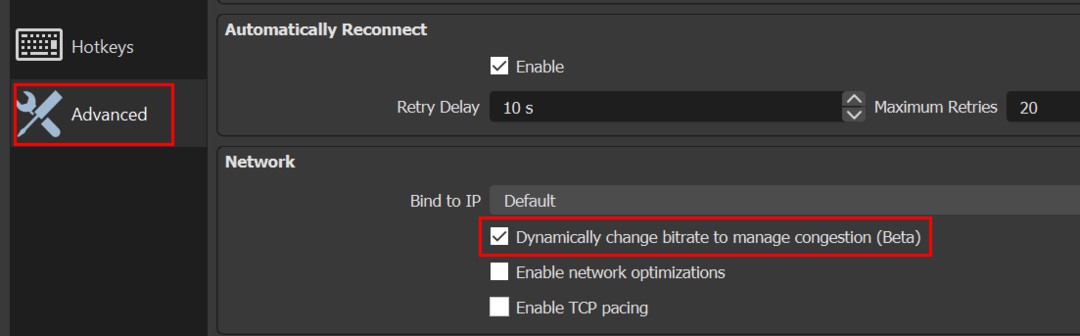Windows 10 컴퓨터에서 키보드가 잘못된 문자를 입력하고 있습니까? 컴퓨터에서이 문제가 발생하면 키보드 자체가 고장 났을 가능성이 있습니다. 컴퓨터에서 이러한 초기 해결 방법을 시도해보고 문제가 해결되지 않으면 기본 해결 방법으로 이동하십시오.
초기 해결 방법–
1. 키보드를 분리합니다. 잠시만 기다려주세요. 다시, 키보드를 컴퓨터의 다른 USB 포트에 연결하십시오. 이것이 작동하는지 확인하십시오.
2. 다른 컴퓨터 / 노트북에서 키보드가 작동하는지 확인하십시오.
키보드가 다른 랩톱이나 PC에서 제대로 작동하는 경우 다음 수정 사항에 따라 문제를 해결해야합니다.
노트–
모든 수정 사항에 대해 "화상 키보드“. 열려면 다음 단계를 따르십시오.
ㅏ. Windows 아이콘을 클릭하십시오.
비. 이제 앱 목록을 아래로 스크롤 한 다음 "Windows 접근성”을 눌러 확장합니다.
씨. 그런 다음 "화상 키보드”을 눌러 엽니 다.
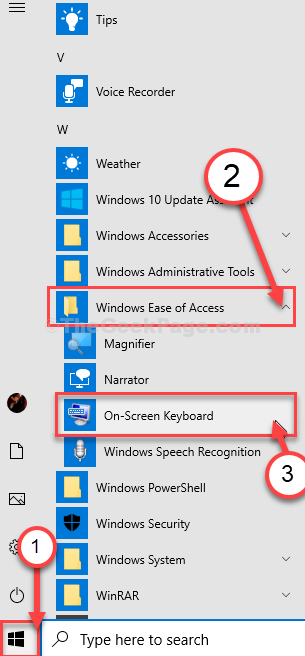
수정 -1 레지스트리 수정-
이 문제를 해결하려면 키보드 레지스트리를 수정하십시오.
이 문제를 해결해야합니다. 레지스트리 편집기.
1. 클릭 검색 상자를 클릭 한 다음 화상 키보드를 사용하여 "regedit"를 입력합니다.
2. 이제“레지스트리 편집기”을 클릭하여 컴퓨터에서 엽니 다.

노트–
레지스트리를 백업해야합니다. 개봉 후 레지스트리 편집기, 클릭 "파일” > “수출”을 눌러 백업을 만듭니다.
문제가 발생하면 백업을 가져 와서 레지스트리를 검색 할 수 있습니다.
3. 에 레지스트리 편집기 창 왼쪽에서이 위치로 이동합니다.
컴퓨터 \ HKEY_USERS \ .DEFAULT \ 키보드 레이아웃 \ 사전로드
4. 오른쪽에서 더블 클릭의 위에 "1”을 눌러 수정합니다.
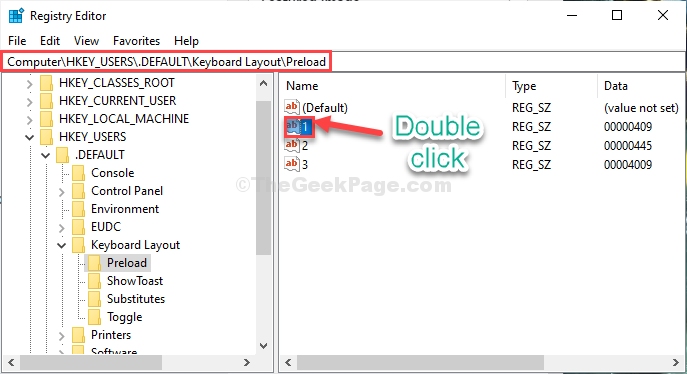
5. 에서 문자열 편집 창에서 키보드를 원하는 언어의 값을 변경하십시오 (아래 표의 왼쪽에서 언어에 따라 값을 복사하여 붙여 넣기 만하면됩니다. 문자열 편집 창문).
6. 클릭 "확인“.
| 00000402 | 불가리아 사람 |
| 0000041a | 크로아티아어 |
| 00000405 | 체코 사람 |
| 00000406 | 덴마크 말 |
| 00000413 | 네덜란드어 (표준) |
| 00000813 | 네덜란드어 (벨기에) |
| 00000409 | 영어 (미국) |
| 00000809 | 영어 (영국) |
| 00001009 | 영어 (캐나다) |
| 00001409 | 영어 (뉴질랜드) |
| 00000c09 | 영어 (호주) |
| 0000040b | 핀란드어 |
| 0000040c | 프랑스어 (표준) |
| 0000080c | 프랑스어 (벨기에) |
| 0000100c | 프랑스어 (스위스) |
| 00000c0c | 프랑스어 (캐나다) |
| 00000407 | 독일어 (표준) |
| 00000807 | 독일어 (스위스) |
| 00000c07 | 독일어 (오스트리아) |
| 00000408 | 그리스 어 |
| 0000040e | 헝가리 인 |
| 0000040f | 아이슬란드 어 |
| 00001809 | 영어 (아일랜드어) |
| 00000410 | 이탈리아어 (표준) |
| 00000810 | 이탈리아어 (스위스) |
| 00000414 | 노르웨이어 (복말) |
| 00000814 | 노르웨이어 (뉘 노르 스크) |
| 00000415 | 광택 |
| 00000816 | 포르투갈어 (표준) |
| 00000416 | 포르투갈어 (브라질) |
| 00000418 | 루마니아 사람 |
| 00000419 | 러시아인 |
| 0000041b | 슬로바키아 사람 |
| 00000424 | 슬로베니아 |
| 0000080a | 스페인어 (멕시코) |
| 0000040a | 스페인어 (전통적인 정렬) |
| 00000c0a | 스페인어 (현대 정렬) |
| 0000041d | 스웨덴어 |
| 0000041f | 터키어 |
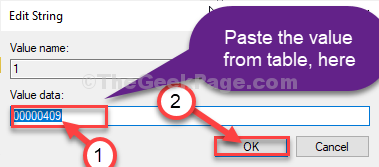
자, 닫습니다 레지스트리 편집기 창문.
재부팅 너의 컴퓨터.
컴퓨터를 재부팅하면 키보드가 정상적으로 작동합니다.
수정-2 키보드 제거 및 재설치
키보드 소프트웨어를 제거하고 다시 설치하면이 문제가 해결됩니다.
1. 프레스 Windows 키 + X 그런 다음 "기기 관리자”을 눌러 엽니 다.

2. 에 기기 관리자 창에서 "키보드“.
3. 이제“HID 키보드 장치”을 클릭 한 다음“제거장치“.
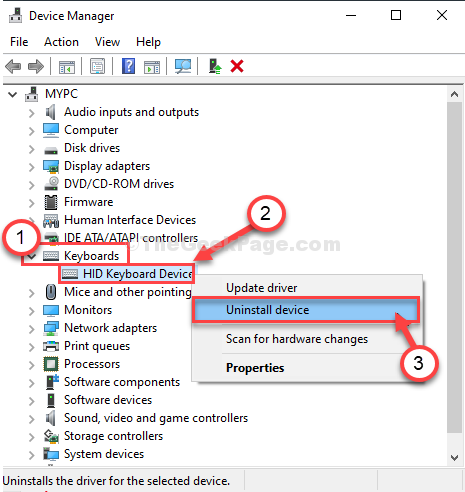
4. 마지막으로 키보드 드라이버를 제거하려면“제거“.
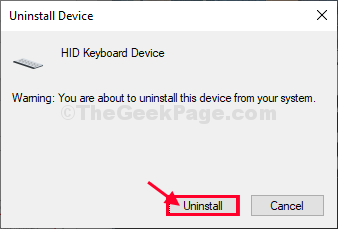
닫기 기기 관리자 창문.
지금, 재부팅 컴퓨터와 드라이버가 컴퓨터에 다시 설치됩니다.
수정 -3 키보드 문제 해결사 실행
1. 당신은 액세스 할 수 있습니다 설정 Windows 키와 I 키를 함께 누르면됩니다.
2. 이제“업데이트 및 보안“.

3. 왼쪽에서 "문제 해결“.
4. 이제 오른쪽에서 "추가 문제 해결사“.

5. 이제 오른쪽 창에서 설정 창에서“건반”문제 해결사.
6. 이제“문제 해결사 실행”을 눌러 문제 해결 프로세스를 시작합니다.
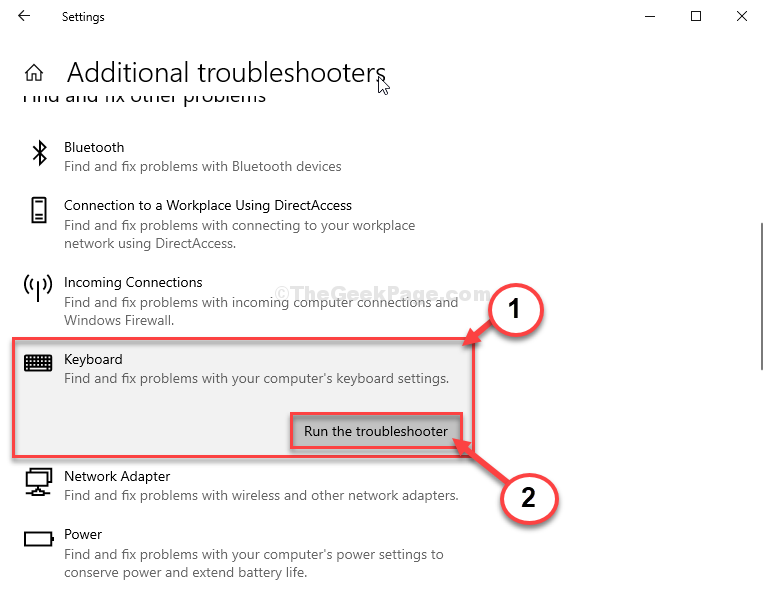
화면의 지시를 따릅니다. 문제 해결 창문.
문제 해결사는 키보드의 잘못된 문자 입력 문제를 찾아 문제 해결을 시도합니다.
재부팅 컴퓨터와 수표.